Hva gjør jeg hvis harddisken ikke kan formateres. Lavnivåformatering av en harddisk: hva, hvorfor og hvordan. Årsaker til feilen
I tillegg til at informasjon kan lagres på en datamaskins harddisk eller i en partisjon som er et virtuelt volum, brukes ofte flyttbare medier. Men noen ganger når du forbereder en enhet for å overføre informasjon til den, kan det være nødvendig å formatere den. Og her kan det oppstå et problem på grunn av at Windows ikke kan fullføre formateringen. Å løse det er ikke så vanskelig.
Hva er formatering
Fra et informatikksynspunkt er formatering en programvareprosess for å markere området der data er lagret. For å si det enkelt er dette den betingede opprettelsen av en tabell som indikerer den klare plasseringen av sektorer og klynger.
En sektor er en minimumscelle med en størrelse på 512 byte, og slike celler kan kombineres til klynger (flere homogene sektorer). Som regel, for å forene datalagring, bruker de fleste operativsystemer klynger med en størrelse på 512 byte og større. For eksempel kan sektorer grupperes opp til en størrelse på 4096 byte (4 sektorer).
Så formateringsprosessen skaper ikke bare et nummerert markeringsarbeidsområde, men gir også en klar indikasjon på hvor (på hvilken adresse) denne eller den sektoren eller klyngen befinner seg. Dette demonstreres best ved å bruke eksemplet på et sjakkbrett eller spillet "Battleship". illustrerer et eksempel på arrangementet av sektorer (en figur på en celle).
"Battleship" i denne forbindelse gir en ide om hvordan sektorer kombineres til klynger (2, 3 og 4 dekksskip).

Det samme gjelder data som tar litt plass i systemet. Du kan alltid nøyaktig bestemme ikke engang én, men flere adresser til ett objekt. Denne tilnærmingen lar seg selv eller programmene som er installert i den raskt finne filer på forhåndsbestemte koordinater (adresser).
Formateringsmetoder
Hovedmetodene i denne prosessen kan kalles hurtigformatering og fullformatering.
Hurtigformatering sletter bare innholdsfortegnelsen, det vil si at den sletter filer og mapper.

Full formatering sletter ikke bare informasjon fullstendig, men skaper også et nytt filsystem, som kreves ganske ofte. Men her kan problemet oppstå at Windows ikke kan fullføre formateringen.
Problemer med formatering av flyttbare medier
Når det gjelder flyttbare medier, er problemet oftest her at prosessen med å kopiere informasjon til det ikke ble fullført riktig eller ble tvangsstoppet helt. Dette pleide å bli observert veldig ofte med utdaterte disketter.
I noen tilfeller kan problemet skyldes fysisk skade på overflaten av en flyttbar lagringsenhet, enten det er en vanlig flash-stasjon eller en USB-harddisk. Og det skal bemerkes at standardmetoder ikke alltid hjelper. Men mer om det senere.
Hvorfor Windows ikke kan fullføre formateringen av harddiskpartisjonen
Ganske ofte oppstår problemer av denne typen både med formatering av harddiskpartisjoner og med formatering av hele harddisken.
Igjen kan problemet være filsystemfeil eller mekanisk skade på overflaten. Men selv om formateringen kanskje ikke er fullført, kan du bruke noen få grunnleggende metoder for å løse problemet uten å ty til tredjepartsprogrammer.
Feilsøking med Windows
Hvis brukeren mottar en systemmelding om at Windows ikke kan fullføre formateringen, ikke få panikk. Til å begynne med kan du bruke standardmetoden ved å høyreklikke på mediet i den samme utforskeren og velge "Format..."-kommandoen. Dette kan også gjøres ved å bruke kommandolinjen (i hovedmenyen "Kjør"-kommandoen) ved å skrive inn formatet h: kommandoen på linjen, der h er en flyttbar stasjon. Når det gjelder formatering, for eksempel "D"-partisjonen, endres stasjonsbokstaven (format d:) ganske enkelt.

Noen ganger hjelper ikke dette, og igjen vises en melding om at Windows ikke kan fullføre formateringen. I dette tilfellet kan du starte datamaskinen i sikker modus, og deretter utstede kommandoen spesifisert ovenfor.
I noen tilfeller, hvis formateringen ikke kan fullføres, kan du bruke alternativene for Diskadministrasjon. Denne kommandoen kalles veldig enkelt: ved å bruke hovedmenyen eller kommandolinjen, hvor discmgmt-kommandoen skrives inn. I vinduet som vises, trenger du bare å velge ønsket disk og, etter å høyreklikke, velge den samme "Format..."-kommandoen.

Windows 7 formaterer i henhold til den vanlige algoritmen. Men problemet kan skyldes feil på disken. Egentlig har formatering av Windows 8 samme tilnærming. Nå må du ringe disksjekkprogrammet. Dette kan gjøres i samme Utforsker ved å høyreklikke og hente frem "Egenskaper"-menyen, hvor det på fanen "Vedlikehold" vil være en knapp for å starte skanningen. Her kan du velge vanlig skanning, skanning med automatisk korrigering av filsystemfeil, og fullskanning med sjekk av harddiskoverflaten.
Du kan skrive inn chkdsk c: /f på kommandolinjen (det vil gjøres automatisk. Noen ganger må du kanskje sjekke hele filsystemet. For å gjøre dette, bruk kommandoen chkntfs /x c: (for stasjon "C"). andre stasjoner, bare endre bokstaven.

Først etter en fullstendig sjekk (noen ganger til og med sjekke diskoverflaten) kan du begynne å formatere på nytt. Som regel, etter slike kontroller (spesielt hvis den siste kommandoen brukes for hele NTFS-filsystemet), vil det ikke oppstå problemer for noen bruker.
Tredjeparts programmer
Når det gjelder bruk av tredjepartsprogrammer for å formatere stasjoner, for eksempel for USB-stasjoner som av en eller annen grunn ikke er formatert eller viser null kapasitet, vil det beste alternativet være å bruke verktøy som D-Soft Flash Doctor, EzRecover, USB Repair Tool, osv. .d. For harddisker (harddisker) eller deres partisjoner kan du bruke programvareprodukter som Acronis Disc Director Suite eller noe lignende.

I alle fall er det umulig å si at et hvilket som helst program for formatering av Windows 7 eller for noen annen versjon av operativsystemet er det beste. Hver av dem har sine egne unike egenskaper og funksjonelle sett.
Når du installerer operativsystemet, så vel som når du endrer filer eller omdistribuerer plass mellom partisjoner, er det nødvendig å formatere harddisken. Dette er en ganske vanlig operasjon utført av PC-brukere. Hvis du ikke har gjort noe lignende før, la oss se på den teoretiske delen av spørsmålet.
Hva er formateringsprosessen?
Markering av områder for lagring av informasjon, der noe av den slettes, kalles formatering. Det skaper et system for tilgang til lagret informasjon.
Vanligvis gjort for:
- endre ett filsystem til et annet;
- sletting av filer fra harddisken.
For øyeblikket er det et stort antall forskjellige filsystemer. De brukes på forskjellig utstyr, inkludert ikke bare datamaskiner, men også mobile enheter. De nyeste versjonene av Windows bruker NTFS-filsystemet.
Video: Hvordan formatere en harddisk
Hvorfor formatere harddisken din?
Formatering utføres for å slette filer fra harddisken, samt for å endre ett filsystem til et annet.
I de fleste tilfeller tyr de til det:
- før du installerer et nytt operativsystem;
- å lage et Windows-installasjonsbilde, for eksempel på en flash-stasjon;
- på grunn av behovet for å tømme disken for filer hvis de ikke er nødvendige.
Formatering med Windows-verktøy
Til tross for det store antallet forskjellige programmer for å jobbe med en harddisk, har Windows-operativsystemet sitt eget sett med verktøy.
La oss se på prosessen med å formatere disker ved hjelp av Windows:
- velg disken som må formateres;
- trykk på høyre museknapp;
- velg Format;
- i vinduet som vises, velg filsystem, klyngestørrelse og formateringsmetode;
- Det anbefales å sette NTFS som et filsystem, og la klyngestørrelsen være standard – 4096;
- Etter å ha angitt de nødvendige parameterne, klikk på Start.

Windows inkluderer også en mer omfattende tjeneste for arbeid med harddisker.
For å åpne denne menyen, gjør følgende:
- høyreklikk på Min datamaskin;
- velg Management;
- åpne Diskbehandling;
- I denne menyen kan brukeren utføre ulike operasjoner på harddisken, inkludert formatering.

Formatering via kommandolinjen
Du kan også utføre denne operasjonen ved å bruke kommandolinjen:
- Trykk på tastekombinasjonen Win+R;
- skriv inn cmd og trykk Enter;
- i kommandolinjen skriver vi kommandoformatet y:, der y er bokstaven til stasjonen din, kanskje for eksempel c eller d;
- systemet vil be deg om å bekrefte operasjonen ved å trykke på Y-tasten;
- etter bekreftelse vil systemet starte formateringsprosessen;
- Når du er ferdig, vil denne meldingen vises


Formatere HDD i BIOS
Hvis du trenger å formatere en harddiskpartisjon fra BIOS, må du tukle litt. Dessverre har ikke BIOS verktøy for å formatere en harddisk, så du bør bruke tredjepartsprogrammer for å utføre disse operasjonene.
En av de vanligste er Acronis Disk Director. For å jobbe med det, må du lage oppstartbare medier i operativsystemet med filene til dette programmet. Men før du begynner å lage oppstartbare medier, bør du vurdere et annet alternativ - formatering ved hjelp av Windows Installer. Denne løsningen er et enklere alternativ sammenlignet med Acronis Disk Director.

For denne metoden trenger du bare en disk eller flash-stasjon med en registrert installasjonspakke for operativsystemet.
For å formatere må du utføre følgende trinn:

Merk følgende! Det kan hende at stasjonspartisjonsbokstavene ikke samsvarer. For mer nøyaktig å bestemme den nødvendige disken, bruk kommandoen wmic logicaldisk get deviceid, volumename, size, description.
Opprette en oppstartbar USB-flash-stasjon for Acronis Disk Director
For å lage en oppstartbar flash-stasjon trenger du:

Algoritme for handlinger:
- sett inn flash-stasjonen;
- installer og åpne programmet;
- i programmet åpner du Verktøy-delen og velger Acronis Bootable Media Builder;
- klikk neste;
- velg Windows PE-oppstartsmedietypen;
- i neste meny bør du merke de nødvendige komponentene for opptak til en flash-stasjon;
- Etter valg må du velge mediet du vil ta opp på og klikke på Neste. Flash-stasjonen bør formateres i FAT 32-format ved hjelp av Windows-verktøyet;
- du kan også lage et bilde for senere brenning til en flash-enhet eller disk ved hjelp av Ultra ISO-programmet.
Arbeider med en oppstartbar USB-flash-stasjon Acronis Disk Director
For å laste en flash-stasjon trenger du:

Hvordan formatere en ekstern harddisk til NTFS
Den mest praktiske formateringsmetoden er å utføre alle handlinger ved å bruke standard operativsystemverktøy. Denne løsningen innebærer ikke installasjon av flere programmer eller opprettelse av ekstra oppstartsdisker.
Hvis du ikke har et operativsystem installert, bør du i dette tilfellet bruke spesielle programmer, for eksempel Acronis.
Trinn som beskriver hvordan du formaterer en harddisk som ntfs:

Verktøy
I tillegg til standard Windows-programmet, er det forskjellige verktøy som brukes til samme formål.
De vanligste alternativene inkluderer følgende:

Hva er det beste programmet for å formatere stasjoner i ntfs?
Hvert program har sine egne egenskaper, men hovedretningen for alle verktøy forblir den samme - arbeid med disker, inkludert opprettelse av partisjoner, forming til andre filsystemer, etc. Derfor er valg av program et rent personlig spørsmål for hver bruker, som avhenger av på hans preferanser.
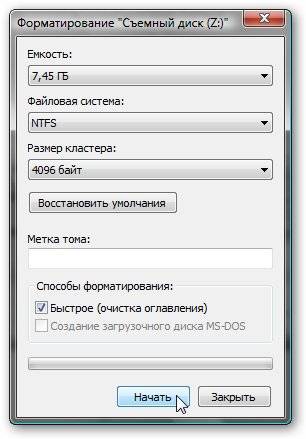
Problemer og løsninger ved formatering
Hvordan formatere en disk raskt uten å miste data?
Dette er dessverre ikke mulig. All lagret informasjon vil bli slettet. Bare deler av dataene kan gjenopprettes.
Hvilken stasjon er bedre: ekstern eller ekstern?
Formatering av eksterne stasjoner utføres på samme måte som for en vanlig harddisk. Under denne prosessen vil all informasjon bli slettet, inkludert windows, etter utførelse vil disken være som ny uten windows.

Kan ikke formatere harddisken
Hvis du gjorde alt i henhold til instruksjonene, men ikke oppnådde resultater, ikke slå alarm. Dette betyr ikke alltid noe dårlig.
- format kommando - kan ikke brukes for en systemdisk hvis den er i sitt miljø;
- hvis operativsystemet er plassert i en annen partisjon på harddisken, kan det ikke slettes;
- Innstillinger for antivirusprogram kan blokkere tilgang til forskjellige partisjoner på harddisken;
- ulike programmer og virus kan blokkere tilgang.
Hvis du har fjernet faktorene beskrevet ovenfor, men fortsatt ikke kan formatere harddisken, må du ty til spesielle programmer. Det mest populære verktøyet er HDDscan, som er enkelt å installere og gratis.

Algoritme for handlinger:
- last ned verktøyet;
- åpne og installer;
- Kjør som administrator;
- klikk på ikonet i form av en kule plassert i midten av grensesnittet;
- velg overflatetester;
- merk av i boksen ved siden av Slett;
- gå til fanen Legg til test;
- klikk på Skann;
- i nedre høyre hjørne, skriv ned feildataene;
- sett alternativet EraseWAITs til PÅ og velg Skann igjen;
- gjenta til feilen er fjernet.
Du kan også bruke Acronis Disk Director. Hvis det er umulig å formatere en bærbar harddisk med dette programmet, er harddisken mest sannsynlig delvis skadet. Og det er noen ganger mulig å utføre hele prosedyren bare fra oppstartbare medier, det vil si ikke i operativsystemet.
Hvordan tvinge formatering av en flash-stasjon?
For å formatere flash-stasjoner kan du bruke programmet HP USB Disk Storage Format Tool.

Hvordan formatere en skrivebeskyttet stasjon?
- åpen kommandolinje;
- skriv inn følgende kommandoer:
- diskdel;
- liste disk;
- velg disk Z. Z - flash-stasjonsnummer, utførelsen av forrige kommando vises;
- attributter disk clear skrivebeskyttet;
- ren;
- opprette partisjon primær;
- format fs=ntfs;
- exit.
Operativsystemet inkluderer verktøy som:
- gi det nødvendige settet med funksjoner;
- De har et ganske enkelt grensesnitt som vil være enkelt for nybegynnere å jobbe med.
Hvis du prøver å tømme stasjonen fullstendig for informasjon ved hjelp av standardmetoden, vises en melding som sier at Windows ikke kan fullføre formateringen av disken, prøv å utføre operasjonen med andre verktøy.
Formatering med standardverktøy
Utseendet til denne meldingen er et ganske vanlig problem som indikerer en feil i formateringsprosessen. Hvis du støter på denne situasjonen, prøv følgende trinn:
- Trykk Win+R, søk etter “diskmgmt.msc” for å starte Disk Management Manager.
- Finn det tilkoblede mediet som må formateres i listen over stasjoner.
- Høyreklikk på stasjonen og velg Formater.
Formatering bør startes når volumet er merket med "Bra". Hvis volumet er merket med "Uallokert", må du klikke på "Opprett partisjon" i kontekstmenyen. I begge tilfeller vises en veiviser for å hjelpe deg med å fullføre de nødvendige handlingene. 
Hvis denne metoden ikke hjelper, prøv å formatere i sikkermodus.
For å komme inn i sikker modus, hold nede Shift-tasten og klikk på Start på nytt-knappen i Start-menyen.
Når systemet starter i sikker modus, åpner du en ledetekst med administratorrettigheter. Utfør en kommando som "Format E:", der E er bokstaven til stasjonen som skal formateres. 
Hvis feilen også vises i sikker modus, bruk tredjepartsprogramvare til å feilsøke problemer som oppstår under driften av flash-stasjonen.
Bruker programmer
Først av alt, vær oppmerksom på to applikasjoner:
- D-Soft Flash Doctor.
Dette er programmer for å gjenopplive stasjoner som utfører diagnostikk og utfører lavnivåformatering, hvoretter alle data slettes fra stasjonen. ExRecover har et ekstremt enkelt grensesnitt, der det faktisk bare er en funksjonell knapp - "Gjenopprett". Ved å klikke på den rettes ulike feil, inkludert fjerning av problemer med formatering og feil visning av volumet på en flyttbar disk. 
D-Soft Flash Doctor tilbyr litt flere alternativer: her kan du ikke bare gjenopprette en flash-stasjon, men også forhåndsskape bildet, slik at du deretter kan kopiere dataene til en annen stasjon.
Det finnes ingen lignende artikler.
Digitale lagringsmedier som disker og disketter har for lengst falt ut av daglig bruk på grunn av lav kapasitet, vanskeligheter med å omskrive og relativt store dimensjoner. Nå er de erstattet av flash-stasjoner - små medier som kan plasseres inne i telefonen og puttes i alle de eksisterende lommene.
Det moderne markedet tilbyr et stort utvalg av USB-flash-stasjoner i et bredt utvalg av farger, størrelser, konfigurasjoner, design og kapasitet til selve mediet, som varierer fra én gigabyte eller mer. Dessverre skjer det problemer med dem også. Et av tilfellene når en flash-stasjon ikke er formatert er at Windows ikke kan fullføre formateringen: få mennesker vet hva de skal gjøre i en slik situasjon. Faktisk vil vi gradvis gå videre til dette problemet.
Så takket være den lave kostnaden, kjøper mange brukere flere medier samtidig. Å lagre informasjon på dem er ikke verre enn på disker, men metodene for å slette gammel og registrere ny informasjon er mye enklere og mer praktisk.

Konstant omskriving, sletting av gamle filer og å legge til nye fører til behovet for å formatere USB-stasjonen. Men det hender også at når du prøver å formatere, gir systemet brukeren informasjon om umuligheten av å fullføre tømme plassen på flash-stasjonen.
Hvorfor kan jeg ikke formatere en flash-stasjon?
Det kan være mange årsaker til en slik reaksjon fra Windows: fra problemer med USB-kontakter, en ødelagt flash-stasjon, systemfeil, til en fil som ligger på mediet som er opptatt med selve systemet. Men dette er ikke en grunn til å si farvel til favorittassistenten din og sende den til deponiet: det er et stort antall måter å rette feilen på og gjenopprette mediene. Som regel er det i 90% av tilfellene mulig å gjenopprette normal drift og returnere enheten til bruk.
Men selv med slike inspirerende prognoser, ikke glem 10% av tilfellene, fordi flash-stasjonen ganske enkelt kan tømme ressursen som er tildelt den, og ingenting kan fikses. Men for å fastslå dette faktum, vil det være nødvendig å utføre en rekke tiltak for å identifisere den endelige "diagnosen".

Før du begynner å formatere, må du være sikker på at det ikke er noen viktige data på enheten. Og hvis det fortsatt er viktige filer igjen der, er det viktig å først gjenopprette dem ved hjelp av et spesielt program som i utgangspunktet vil hente informasjonen og deretter fjerne den fullstendig for innholdet. Dette problemet er dekket mer detaljert i artikkelen "Datagjenoppretting". Før du starter noen gjenopprettingsoperasjoner, må USB-stasjonen settes inn i en hvilken som helst kontakt på datamaskinen eller den bærbare datamaskinen.
Deaktivere antivirusprogrammer
En av årsakene til manglende evne til å formatere kan være antivirusprogrammer installert for å bekjempe skadelige filer. For å sjekke dette alternativet, deaktiver bare antivirusprogrammet og prøv å formatere på nytt. Denne operasjonen kan utføres på standard måte gjennom "Min datamaskin" ved å høyreklikke på ikonet til den tilsvarende flash-stasjonen, hvor fra rullegardinmenyen velger du "Format", og deretter bekrefter operasjonen.

Ideelt sett bør formateringsprosessen starte, som vil tømme mediet i det installerte formatet. Men hvis rengjøring på denne måten mislykkes og det samme vinduet vises, bør du prøve neste metode. For å implementere ytterligere metoder, må alle kjørende programmer eller applikasjoner lukkes eller avsluttes slik at de ikke får tilgang til filer på flash-stasjonen og ikke forstyrrer rengjøringen.
Formatering med standard OS-verktøy
For denne metoden trenger du ikke å søke etter spesielle verktøy på Internett, men du kan ganske enkelt bruke standard Windows-programvare. For å gjøre dette, start først Diskbehandling-menyen gjennom operativsystemet. Denne lanseringen kan gjøres på to måter.

1) Ved å trykke "Win" + "R" fra tastaturet, hvoretter kommandovinduet "Run" vises på skjermen. I linjen i popup-vinduet, skriv inn diskmgmt.msc og bekreft handlingen med den tilsvarende knappen i vinduet eller "Enter"-tasten. Denne metoden støttes av alle versjoner av Windows.

2) Klikk på "Start"-knappen og velg deretter "Kontrollpanel". Uansett hvilken metode som brukes, i menyen som vises, klikk på "Vis: Kategori" og velg "Små ikoner".

Den neste handlingen er å klikke på "Administrasjon"-elementet og deretter gå til "Datamaskinbehandling"-delen.

Vinduet som åpnes vil bestå av tre områder, til venstre for dem må du velge "Diskbehandling".

Etter å ha gått til "Diskbehandling", vil all informasjon om tilkoblede enheter, deres størrelse, type osv. vises. For å formatere en flash-stasjon, må du finne den i listen, siden det da vil være umulig å gjenopprette data fra mediet eller disken. Høyreklikk på stasjonsikonet og velg "Format" i menyen som åpnes.

Hvis "Slett volum"-funksjonen er aktiv i USB-stasjonsmenyen som åpnes, bør du først velge denne handlingen, da den vil hjelpe til med å fordele plass på disken. Etter distribusjon velger du kolonnen "Opprett enkelt volum". Volumopprettingsveiviseren vil lede deg gjennom trinnene der du må bekrefte hva du skal gjøre videre. Etter å ha opprettet volumet, kan flash-stasjonen formateres.
Hvordan formatere en USB-stasjon i sikker modus?
Først starter selve sikker modus - systemet starter på nytt og "F8" trykkes ved oppstart. Deretter vises en meny som lar deg velge oppstartsalternativer, hvor du går inn i sikker modus. Denne mekanismen kan variere i forskjellige operativsystemer.
Fra sikker modus gjøres formateringen ved hjelp av kommandolinjen. Men samtidig må du sørge for at ingen data fra flash-stasjonen brukes av programmer, for eksempel ikke skannet av samme antivirus. Kommandolinjen kalles av den universelle metoden - ved å trykke "Win" + "R", hvoretter kommandoen "cmd" legges inn i linjen og bekreftes med "Enter"-tasten.

Følgende kommando "format x:" vises i kommandolinjevinduet, der x må erstattes med det tilsvarende navnet på flash-stasjonen som den vises under på datamaskinen, og bekreftes med "Enter"-tasten.
Formatere en flash-stasjon ved hjelp av spesielle programmer
Hvis metodene ovenfor ikke gir det ønskede resultatet, bør du søke hjelp fra spesielle verktøy som har vist seg å være den beste "legen", selv for tilsynelatende håpløse enheter.
Et program designet ikke bare for formatering av lagringsmedier, men også for raskt å lage oppstartbare disker. For å slette data her, må du følge følgende sekvens.

- Koble USB-stasjonen til datamaskinen eller bærbar PC via en hvilken som helst kontakt.
- Last ned HP USB Disk Storage Format Tool og kjør det som administrator: ellers kan det hende at verktøyet rett og slett ikke starter.
- Vent til mediet blir oppdaget og vises i "Enhet"-menyen.
- Velg et filsystemformat som passer for formålet med mediet.
- Angi medienavnet som skal vises på PC-en.
- Deretter velger du hurtigformatering.
- Prosessen starter med "Start"-knappen.
Avhengig av om den russiske eller engelske versjonen er installert, vil alle kommandoer vises tilsvarende, men instruksjoner for formatering i alle språkversjoner utføres i samme sekvens som gitt ovenfor.
Det er også situasjoner når bærbare minnekort for mobile enheter av en eller annen grunn ikke kan formateres. I disse tilfellene er det nødvendig å bruke SDFormatter-programmet. Når det startes, skal det vises som et normalt vindu.

I "Drive"-kolonnen må du velge enheten som skal formateres og trykke på "Option" -knappen. Deretter vises et nytt vindu med to kolonner, i den første må du velge "FULL (Slett)", og i det andre settet til "PÅ" for å forbedre strukturen til mediet og kvaliteten på det videre arbeidet .

Alle metodene ovenfor er laget for å gjenopprette en flash-stasjon, men hvis de ikke hjelper, prøv å ta tiltak for å gjenopprette enheten med andre programmer, for eksempel D-Soft Flash Doctor, EzRecover eller JetFlash Recovery Tool.
Spesifisere attributter ved hjelp av kommandolinjen
Som regel er metodene og programmene ovenfor mer enn nok, men hvis de viser seg å være ineffektive, kan du ty til neste metode. For å fullføre det, trenger du ekstrem forsiktighet, siden hele prosessen vil foregå i flere stadier.
Den universelle kombinasjonen "Win" + "R" åpner kommandolinjen. Som før, gå til "Kjør"-delen, og skriv deretter inn "cmd" -kommandoen, som startes ved å klikke på knappen eller trykke på "Enter"-tasten. I vinduet som vises, skriv inn "diskpart"-kommandoen og bekreft den.

Etter dette installeres kommandoen "list disk" i et nytt vindu, som viser de tilkoblede diskene. Her velger du mediet som trengs for formatering, som bestemmes av kapasiteten til flash-stasjonen.

Etter å ha funnet ut nummeret, må du skrive inn kommandoen "velg disk", der n erstattes av nummeret på mediet beregnet for formatering, og trykk "Enter".

Etter dette må du gjøre endringer i attributtene, som følgende kommando er skrevet for: "attributter disk clear readonly", og lansert med "Enter"-tasten.

Når prosedyren er fullført, for å fullføre arbeidet, skriv inn kommandoen "exit" i kommandovinduet og kjør den. Da må du prøve standard formateringsmetoder i operativsystemet.
Konklusjon
Hvis denne metoden ikke fjerner vinduet med informasjonen: "Windows kan ikke fullføre formatering", kan du prøve å utføre alle prosedyrene på en annen datamaskin eller bærbar datamaskin. Det er ganske mulig at årsaken til manglende formatering var selve PC-en eller USB-kontakten. I dette tilfellet er det bedre å sjekke det siste alternativet umiddelbart ved å sette inn flash-stasjonen i en annen kontakt.
Vi håper at metodene som ble foreslått i artikkelen vår hjalp deg med å gjenopprette USB-stasjonen og formatere den som opprinnelig ment. Hvis artikkelen var nyttig, del den med vennene dine, kanskje det vil hjelpe med å redde flash-stasjonene deres fra avhending. Takk for din oppmerksomhet!
Noen ganger må hver bruker formatere harddisken, for eksempel før de installerer operativsystemet på nytt. Men hva skal jeg gjøre hvis harddisken ikke kan formateres?fra 80 gni. GNI
Harddisken fungerer som et oppbevaringssted for alle dataene som behandles av datamaskinen under driften. Som regel har alle stasjoner av denne typen (HDD), som også kalles "skruer" blant avanserte brukere, uavhengig av deres høyteknologiske status, en tendens til å miste funksjonaliteten.
Oftest henvender brukere seg til vår tjeneste når harddisken deres ikke kan formateres. Imidlertid er det ikke vanskelig å løse dette problemet hvis du overlater en slik oppgave til kvalifiserte spesialister.
Våre teknikere har lang erfaring og nødvendig utstyr for å yte sine profesjonelle tjenester på riktig nivå og slette harddisken. I de fleste tilfeller er feil i driften av harddisken forklart av de vanligste programvarefeilene til enheten.
Diagnostikk
I tilfellet der stasjonen du har problemer med ikke er en solid state-teknologi, oppnås funksjonaliteten gjennom samspillet mellom elektronikk og mekanikk. Det er denne symbiosen som sikrer riktig funksjon av harddisken din, som et resultat av at du kan fange den spesielle lyden som produseres av en eller flere roterende plater.
Det skal bemerkes at i noen tilfeller er slik støy også blandet med de resonante klikkelydene til posisjoneringsanordningen.
Alt det ovennevnte indikerer at stasjonen fungerer som den skal. Hvis vi tar i betraktning det faktum at operativsystemet fungerer uten feil eller defekter, bortsett fra at harddisken ikke er formatert, er det absolutt ikke nødvendig å bytte ut harddisken.
Årsak til funksjonsfeil
Vanligvis er hovedårsaken når systemet ikke beskytter et bestemt område av harddisken brukeren selv.
På grunn av utilstrekkelig kunnskap kan en nybegynner ikke alltid forutsi nøyaktig hva resultatene av handlingene hans kan vise seg å være.
Samtidig fører ønsket om å optimalisere funksjonaliteten til harddisken så mye som mulig ved å bruke et spesielt serviceprogram i de fleste tilfeller til svært katastrofale konsekvenser.
Endringer som ble gjort i driften av harddisken uten å vite det har en umiddelbar effekt. Dessuten er ikke alle brukere i stand til å identifisere slike metamorfoser.
Først etter en viss tid, når operativsystemet allerede krever ominstallering, når de som liker å eksperimentere har behov for å kvitte seg med all informasjonen på skruen, eller delvis formatere partisjonen, er denne prosedyren ikke kronet med suksess. 
SMART teknologi
Denne teknologien kan også tolkes som en disketter. Det gir en slags helsejournal for harddisken. På grunn av den interne evalueringen av stasjonen, har brukeren en sjanse til raskt å ta de nødvendige handlingene for å opprettholde den korrekte driftstilstanden til harddisken. 
Hvis noen fatal usikkerhet oppstår, kan du alltid erstatte det ikke-flyttbare lagringsmediet med en tidligere korrigert HDD, eller en ny, bevisst kopiere alle verdifulle data fra den døende skruen.
Derfor, hvis du ikke vil risikere all informasjon som er lagret direkte på harddisken din, er det fornuftig å utføre forebyggende tiltak, mens du får den kompetente støtten til programvare som er spesielt designet for dette.
Det beste alternativet ville være å søke profesjonell hjelp.
Hvis harddisken ikke er formatert
Før du begynner å få panikk, er det bedre å ta en tilstrekkelig titt på problemet som har oppstått og vurdere alvoret, samt vurdere alle nyansene til dine muligens feilaktige handlinger.
Det vil ikke være mulig å bruke "format"-alternativet på systemdisken mens du er direkte i sitt eget miljø.

Det er også umulig å fjerne et operativsystem som er plassert i en annen del av harddisken, tatt i betraktning alt beskrevet ovenfor.
For eksempel, ved å bruke et operativsystem som ble installert i "C"-partisjonen, vil det ikke være mulig å formatere den lokale disken fra en annen kopi av Windows som ble spilt inn tidligere.
Antivirusprogrammer forplikter ofte brukerne til å overholde en bestemt regel de oppretter, som forbyr lavnivåtilgang til harddiskpartisjoner. Om nødvendig kan dette alternativet deaktiveres i den tilsvarende innstillingsmenyen. 
Hvis vi snakker om forstyrrelsen av tredjepartsapplikasjoner og de skadelige effektene av virus på flere nivåer, kan de bli hindrende elementer, på grunn av hvilke brukeren vil ha begrensede rettigheter. Dette risikerer igjen at harddisken ikke vil kunne formateres riktig.
Gjenopprette funksjonalitet
Hvis du bestemmer deg for å installere operativsystemet på nytt, må du naturligvis rense den tilsvarende partisjonen på harddisken. Og her begynner problemene - denne prosessen blir konstant avbrutt, har aldri tid til å nå sin vellykkede fullføring, eller fryser på ubestemt tid.
I denne situasjonen vil bare spesialiserte programmer som er spesielt utviklet for å løse denne typen harddiskproblemer hjelpe. Et gratis alternativ er det populære og etterspurte "HDDscan"-verktøyet.
Den er designet for lavnivådiagnostikk av harddisken og lar deg overvåke tilstanden til harddisken. Det kan bli et uunnværlig verktøy som du kan reparere dårlige sektorer med, formatere en disk og også gjøre forskjellige tester.
Det er nødvendig å understreke at dette programmet ikke bare lastes fra DOS, det kan også fungere i et Windows-miljø.
Du kan bruke den umiddelbart etter nedlasting. Du trenger bare å kjøre den med administratorrettigheter. Deretter klikker du på det sfæriske ikonet som er plassert i midten av verktøygrensesnittet og velger alternativet "Overflatetester". 
Som regel kan en partisjon med en harddisk ikke formateres på grunn av DÅRLIGE sektorer, nemlig deres tilstedeværelse. For å fikse dette, må de tørkes ned. For å gjøre dette, bruk "Slett"-kommandoen. Dette kan gjøres ved å sette en markør i det aktuelle feltet. 
